トピックス 2019.02.27 スマホの盗難・紛失対策――スマホ内の重要情報を守る方法、スマホ本体を探す方法
連絡先、メール、写真、業務やプライベートの情報、SNSや銀行、決済などのさまざまなサービスのアプリやアカウントなど、スマートフォン(スマホ)には、重要な情報がたくさん入っています。誰かに見られたり、勝手に操作されたりしないように、スマホの安全対策を行っているでしょうか。
スマホに入っている情報や利用しているサービスを誰かに見られたり、勝手に操作されたりしないようにするためには、「スマホ本体」「通知」「SIMカード」の3つを保護します。
「スマホ本体」を保護する
スマホには、勝手に操作されないようにするためのロック機能が備わっています。電源ボタンを押したり、一定時間操作しなかったりすると自動的に画面がロックされ、操作するためには、暗証番号やパスワード、指紋認証などの方法でロックを解除しなければなりません。
画面ロックの設定方法
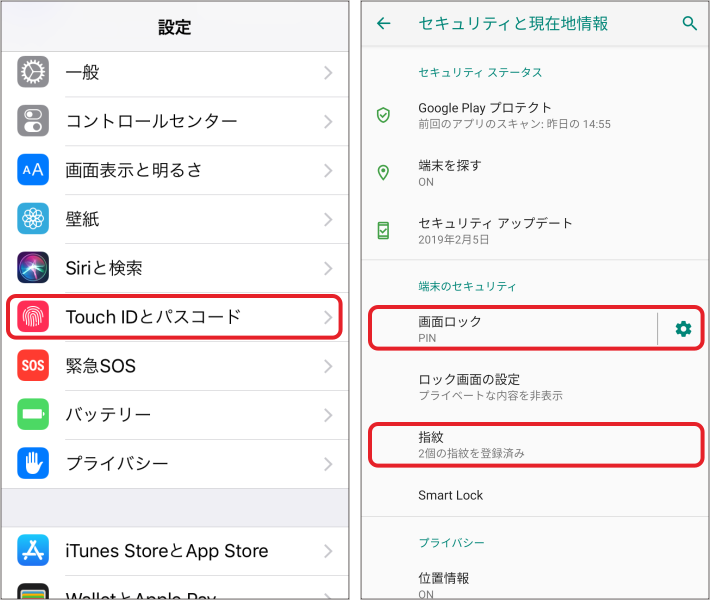
▲画面ロックの設定:(左)iPhone、(右)Android
iPhoneやiPadなどのiOS端末の場合は、[設定]から[Face IDとパスコード][Touch IDとパスコード][パスコード]などの項目に進むと、顔認証や指紋認証、パスコードなどの設定変更が行える。
Android端末の場合は、[設定]から[セキュリティ][画面のロック][ロックスクリーン][スクリーンロック]などの項目に進むと設定変更が行える。
「通知」を保護する
スマホのロック画面には、アプリやシステムからの各種通知を表示することができます。ロックを解除しなくても通知が確認できて便利ですが、プライベートな内容やSMS(ショートメッセージ、ショートメールなどとも)で送られて来る認証コードのような重要な通知を、第三者に見られてしまう可能性があります。
SMSは、携帯電話番号あてに短文を送る機能で、パスワードだけではログインできないようにする2段階認証(多要素認証)や、パスワード等を忘れてしまった際のリカバリー、決済やアプリの連携、アカウントの取得など、さまざまな場面で本人確認に使用されています。
例えば、登録した電話番号と電話番号あてにSMSで届く数字でログインできるサービスでは、覗き見できる相手のスマホ電話番号で、ログインできてしまいます。さらに生年月日も分かれば、このサービスはログイン手段そのものを再設定し、アカウントを乗っ取ることが可能です。
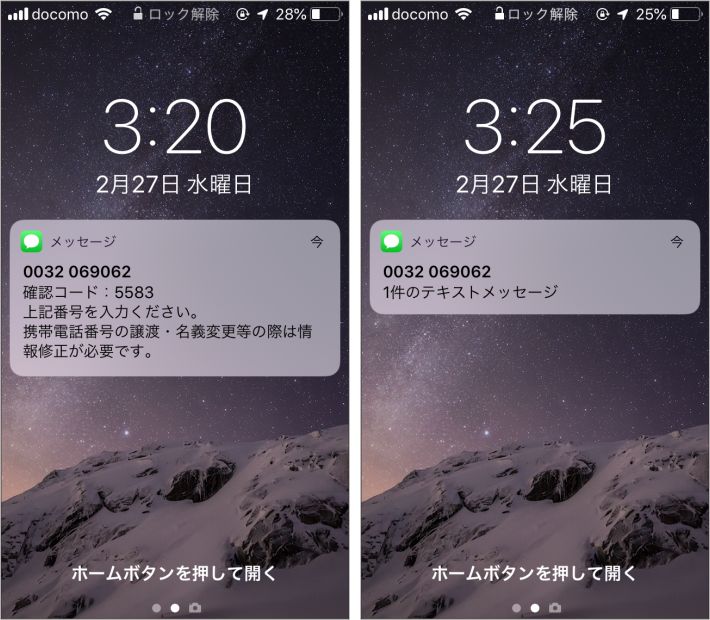
▲ロック画面にSMSが表示されるiOS端末の例:プレビュー表示あり(左)、なし(右)
ロック画面の通知は、スマホ全体と個々のアプリごとに表示するかしないか、内容をプレビューするかを設定することができます。
「通知」を保護する方法:iOS端末の場合
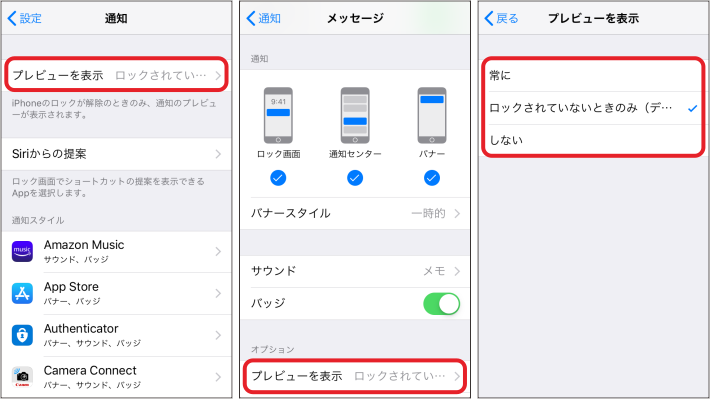
▲iOS端末の通知設定:(左)全体の通知設定、(中)各アプリの通知設定、(右)プレビューの表示設定
iPhoneなどのiOS端末の場合は、[設定]→[通知]と進み、[プレビューを表示]で、「プレビューを常に表示する」、「ロックされていない時のみ表示する」、「表示しない」、の全体設定が行えます。プレビューを表示しないように設定すれば、SMSで届いた数字は画面に表示されません。通知のスタイルの設定では、アプリごとに表示するかしないかと、プレビューをどうするかを設定できます。全体、または「メッセージ」アプリの設定で、プレビューを表示しないようにしておきましょう。
「通知」を保護する方法:Android端末の場合

▲Android端末の通知設定:(左)全体の通知設定、(中)ロック画面上の設定、(右)アプリが備える通知設定
Android端末は、メーカーや機種によって操作が異なりますが、[設定]の[アプリと通知]などから、「ロック画面の通知の表示、非表示」、「プライベートな内容は非表示」が設定できます。SMSに届いた数字は、このプライベートな内容に該当します。システム全体の通知設定のほかに、多くのアプリがアプリ自身の通知を管理する機能を備えています。
「SIMカード」を保護する
スマートフォンには、SIM(シム)カードと呼ばれる小さなICカードが入っており、そこに電話回線の加入者情報が記録されています。SIMカードを抜いて同じ携帯電話回線に対応した別の端末に挿せば、その端末であなたの電話番号や回線が利用できるようになります。電話番号宛ての通話やSMSは、SIMカードを挿した端末に届くので、データ通信、通話、SMSが勝手に使われてしまいます。端末をロックし、ロック画面の通知を抑制していても、SIMカードを抜かれてしまうと元も子もありません。
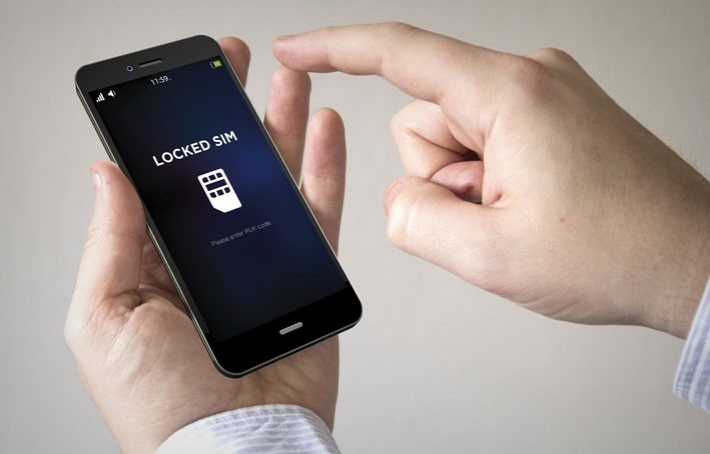
SIMの無断使用を防ぐために、SIMカードには4~8桁の番号「PINコード」(ピン:Personal Identification Number)を設定し、この番号で使用者を確認する「SIM PIN」や「SIMカードロック」と呼ばれる機能が用意されています。この機能を有効にしたSIMカードは、端末に挿し込んだり、電源を入れたりするたびに自動的にロックがかかり、正しいPINコードを入力しなければ、電話の発着信、SMSの送受信、でデータ通信の全てが行えないようになります。
SIMカードを保護する「PINコード」を設定する方法
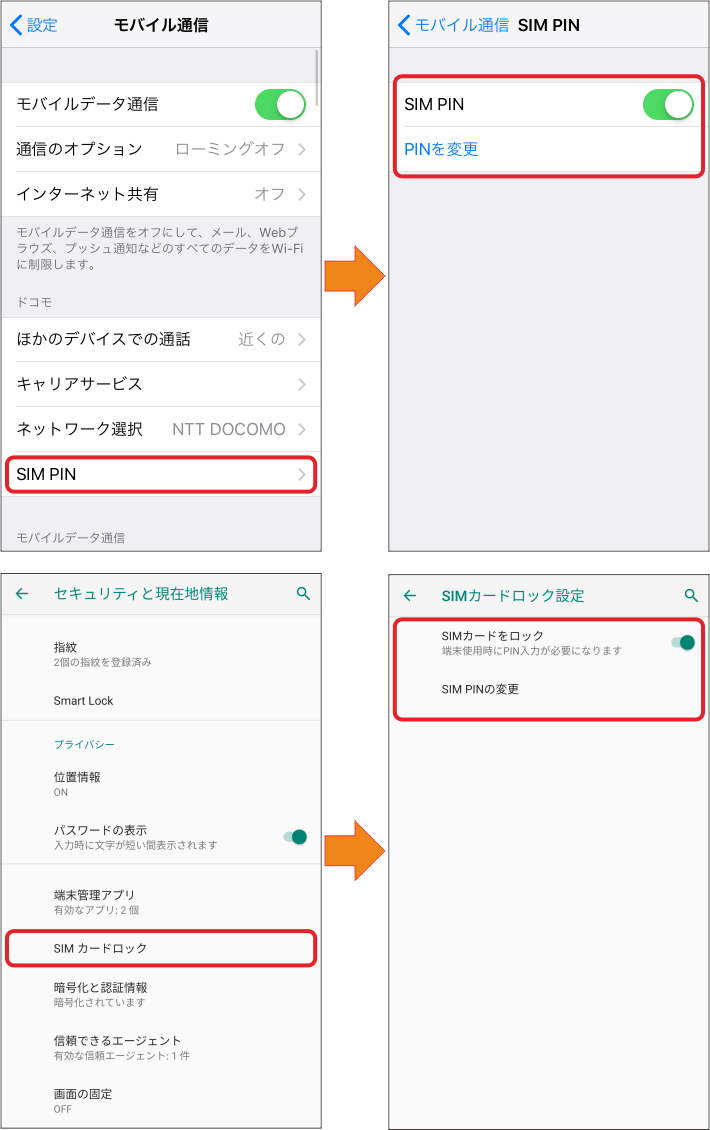
▲PINコードの設定/解除/変更:(上)iPhone、(下)Android
PINコードの設定や解除、変更は、iPhoneの場合は[設定]→[モバイル通信]→[SIM PIN]で行う。Android端末の場合は、[設定]から画面ロックやセキュリティ関連のメニューに進むと、「SIMロック」や「SIMカードロック」という項目があります。PINコードには、次のような各社の初期値が設定されているので、適宜変更しておきましょう。
<PINコードの初期値>
NTTドコモ回線:0000
KDDI(au)回線:1234
ソフトバンク回線:9999
ロック設定後の注意――PINコードの試行は3回まで
ロックされたSIMのPINコードの試行は、3回までです。連続3回間違えると「PINロック」がかかり、以後PINコードは入力できなくなります。PINロックがかかってしまったSIMカードには、PINロックを解除する別の番号「PINロック解除コード(PUKコード:Personal Unblocking Key)」が必要になります。このPUKコードは、SIMカードの台紙や書類に記載されているか、サポートデスクに問い合わせて取得します。PUKコードを10回間違えてしまうと、SIMカードは完全にロックされるのでご注意ください。SIMカードそのものを交換しないと、回線を使用できなくなってしまいます。
紛失したスマホを探す方法

スマホには、紛失した端末のある場所を捜索し、遠隔操作で端末のロックや端末内のデータ消去などを行える機能が用意されています。iOS端末の場合はアップルが、Android端末の場合はグーグルが、標準でこの機能を提供しています。ほかにも通信会社が提供するものや、セキュリティソフトの機能、専用のアプリなどもありますが、ここでは誰でも無料で利用できるアップルとグーグルのサービスをご紹介します。
この機能が有効になった端末は、パソコンやスマホなどからリモート管理が行えるようになります。所在不明の端末がインターネットに接続でき測位できる状態にあれば、端末のある場所が地図上で確認でき、画面ロックや着信音を鳴らす、データを消去するといった操作が行えます。
アップル端末(iPhone、iPad、Mac、Apple Watch)を探す
「iPhoneを探す」などのアップルの端末を探す機能を利用するためには、あらかじめ端末をiCloudにサインインしておく必要があります。
[設定]から[ユーザー名]→[iCloud]と進み、下にスクロールして[iPhoneを探す]をタップします。[iPhoneを探す]と[最後の位置情報を送信]をオンにすると、この機能が有効になります。途中でサインイン画面が表示されたら、端末に連携するApple IDでサインインしてください。「iPhoneを探す」を設定すると、ペアリングしてある「Apple Watch」や「AirPods」も自動的に設定されます。(下図参照)
Android端末を探す
Android端末でGoogleアカウントにログインすると、デフォルトで「端末を探す」が有効になります。有効になっているかどうかは、[設定]から[セキュリティと現在地情報]や、[Google]→ [セキュリティ]などの項目に進むと、[端末を探す]で確認できます。(下図参照)
▼紛失したスマートフォンを探す:(左)iPhone、(右)Android
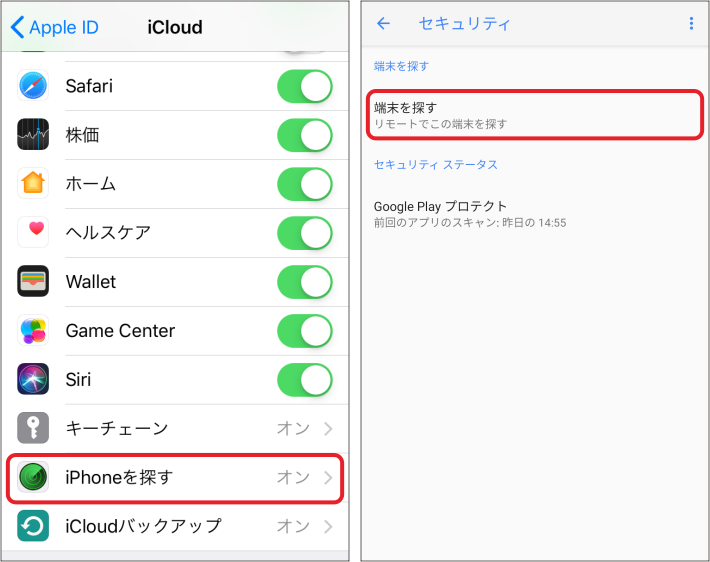
「2段階認証」を設定している場合の注意事項
なお、Googleアカウントに「2段階認証」を設定している場合には、注意が必要です。所在不明の端末が認証に使う端末の場合、他の手段で「端末を探す」にログインできないと、リモート管理が行えません。あらかじめ自宅のパソコンなどを認証済みの端末にしておく、復旧用のコードを印刷しておく、別の認証手段を追加しておくといった方法で、認証用端末の紛失に備えてください。
アップルの「iPhoneを探す」に関しては、「2ステップ確認」や「2ファクタ認証」の設定に関係なく、パスワード認証だけで利用することができます。紛失時に慌てなくてすみますが、第三者も追加認証なしでこの機能が利用できてしまいます。実際にこの機能が悪用され、iPhoneを奪われてしまった事例もあるので、Apple IDのパスワード管理を徹底するとともに、騙されてアカウント情報を渡してしまうことのないようご注意ください。
TEXT:現代フォーラム/鈴木直美
- tag





